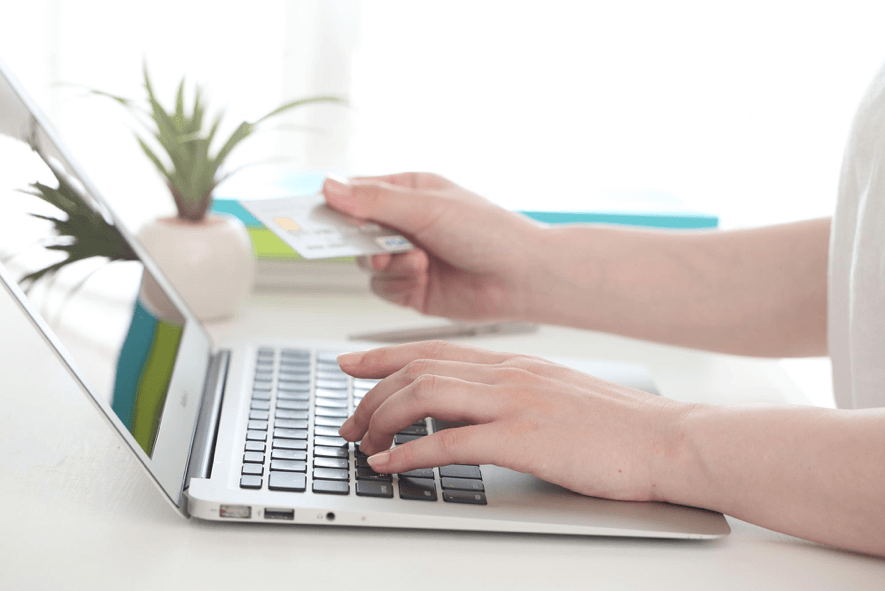Windows 10のエディションはどう選ぶ?ビジネスユースに適しているのは?
“継続的に新バージョンが提供されるWindows”として、2015年に登場したマイクロソフト社のOSがWindows 10です。2020年に訪れるWindows 7のサポート終了に先駆け、多くの法人が新規導入・アップグレードに取り組んでます。そんなWindows 10には、HomeやProといった 4つのエディションが用意されています。今回は、ビジネスユースに適したエディションの選び方をご紹介しましょう。
選べる4つのエディション

Windowsの最後のバージョンとして登場したWindows 10。今後は、継続的な無償アップデートによる対応となるため、MacOS同様に新しいバージョンへの買い換えが不要になります。また、長期間にわたって多くのユーザーに支持されてきたWindows 7のサポート期限が迫っていることもあり、アップグレードなどを検討している企業も多いはずです。
前提として、Windows 10にはHome・Pro・Enterprise・Educationといった4つのエディションが存在します。機能面を中心に、それぞれの違いを把握することから始めましょう。
Windows 10 Home
一般家庭向けエディションにあたるのが、Windows 10 Homeです。個人用パソコンへの導入であれば、第1の選択肢となります。声認識やタッチペン、ジェスチャー操作にも対応しており、PCのみでなくタブレットにも対応するOSです。
4種類あるエディションの中で最も安価な一方、さまざまな機能制限があります。例えば、ワークスペースでペンを使ったメモ書きや、スクリーンショットへの描画が行えるWindows Inkなどは使用できません。加えて、企業や組織での使用に欠かせないグループポリシーや、アップデートのタイミングを任意に設定できるWindows Update for Businessは非搭載です。ビジネスユースであれば、後述するPro以上のエディションを選ぶことをおすすめします。
Windows 10 Pro
Homeエディションに各種ビジネス向け機能を搭載したのがProエディションです。基本的なインターフェースやOSとしての基本機能に差異はありませんが、グループポリシーの設定や、ビジネス向けWindowsストアが利用可能です。
また、定期的に行われるWindows Updateのタイミングを設定できるWindows Update for Businessが使用できるのも特徴の1つ。そのほか、共有PC構成やTake a Test(テスト受験)といった機能も搭載されています。
Homeエディションに比べると、セキュリティ面が強化されているのもProエディションのポイントです。データの誤送信などを防いでくれるWindows Information Protectionや、ハードディスクやSSD、USBメモリなどの内容を暗号化できるBitLocker機能などが追加されています。なお、ProエディションはHomeエディション同様に、誰でも購入することができます。個人でもビジネス用途で使用する場合は、導入を検討してみましょう。
Windows 10 Enterprise
Enterprise(企業)という名の通り、企業の業務利用向けのエディションがWindows 10 Enterpriseです。各エディションの中で最も多くの機能を搭載した、いわば最上位グレードにあたります。
ただし、このエディションは、マイクロソフト社とのソフトウェアアシュアランス契約を結ばなければ購入できません。また、対象となるWindowsライセンスを所有していることが前提となります。購入と同時に、ツールの導入やトレーニングなどのサポート契約をすることになるため、間違いなく中企業から大企業・組織向けのエディションといえます。
ビジネス向けの機能としては、リモートアクセス環境を簡単に構築できるDirectAccessや、デバイスに追加のセキュリティレイヤーを実装することで、業務上想定される班員にエクスペリエンスを限定できるユーザーエクスペリエンスなどを搭載しています。なお、Enterpriseエディションは、月額課金制(サブスクリプションモデル)でも契約可能です。1ユーザーあたり月額760円から利用できるため、自社の環境に合わせて選択すると良いでしょう。
Windows 10 Education
Windows 10 Educationは、教育機関での使用に特化したエディションです。先述したProやEnterpriseエディション同様、組織向けのものとなります。HomeおよびProエディションに搭載されている全ての機能を利用できる上、セキュリティ機能などがより強化されているのが特徴です。
こちらのエディションも個人では購入できず、教育機関専用の契約を結ぶことになります。
Enterpriseエディション同様の機能を兼ね備えており、リモートアクセス環境の整備など簡単に行えるのが特徴です。学校などの教育機関において、効率的なシステムを導入したい場合に選ぶと良いでしょう。
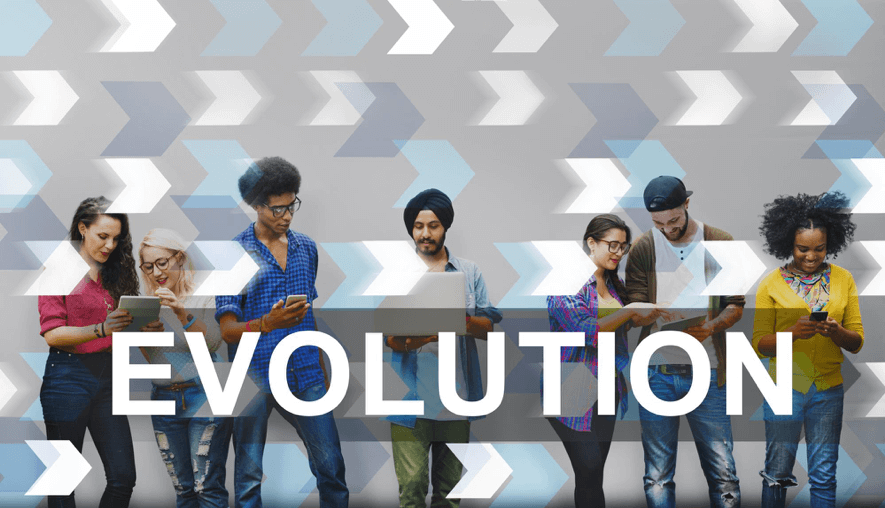
旧バージョンからの進化ポイント
Windows 7からWindows 8にアップグレードした際、ユーザーインターフェースなどが大きく変化しました。一方のWindows 10は、基本デザインを旧バージョンから引き継いでいるため、どのように変化したのかがわかりにくくなっています。ここでは、旧バージョンから変わったWindows 10の進化ポイントをご紹介します。
セキュリティが大幅に強化
Windows 10は旧バージョンに比べ、セキュリティ面が大幅に強化されています。例えば、顔認証・指紋認証ログインができるWindows Halloを新たに搭載。また、標準搭載のセキュリティソフトであるWindows Defenderも機能強化が図られています。一見わかりにくい部分かもしれませんが、より安全に利用できるOSに仕上がっています。
パソコンは個人情報を含む、さまざまな情報が詰め込まれているデバイスの1つです。ビジネスユースのみでなく、プライベートユースにおいても、セキュリティは重視すべきポイントといえます。
とりわけ近年は、データを暗号化して金銭を要求する「ランサムウェア」などのウイルスが流行しており、高性能なセキュリティ機能が欠かせなくなっています。常に最新版が使えるWindows 10なら、ウイルス感染リスクや情報漏えいリスクを軽減可能です。
仮想デスクトップを新搭載
Windows 10で新たに搭載された目玉機能の1つが、仮想デスクトップです。これにより、同じアカウントでも瞬時に複数のデスクトップを切り替えられるようになりました。1つのアカウントで1つのデスクトップを使用していた旧バージョンに比べ、快適性・利便性が大きく向上したといえます。
ユーザー待望のスタートメニューが復活
長くWindowsを使用しているユーザーにとって、最も嬉しい進化ポイントがスタートメニューの復活です。Windows 7までは当たり前のように搭載されていましたが、Windows 8や8.1で廃止されました。仮想でスタートメニューを追加するアプリケーションが制作されるほど、スタートメニューの復活の呼びかける声は大きかったものです。
そんなユーザーの声を反映してか、Windows 10ではスタートメニューが復活。さらにWindows8や8.1同様のタイルメニューも使用できるため、前バージョンに慣れた方でも違和感なく使用できるでしょう。スタートメニュー以外のユーザーインターフェースも進化しており、通常のデスクトップとタブレットモードとの切り替えも簡単に行えます。
ビジネスユースならProかEnterpriseの2択
利用用途によって、選ぶべきエディションは異なります。ビジネスユースであれば、ProかEnterpriseの2択になるでしょう。なぜなら、Homeでもある程度の機能は使えますが、組織内での情報管理や共有、そしてセキュリティの面で不安が残るからです。
より多くの機能を搭載しているのはEnterpriseですが、組織規模によってはその機能をフル活用できず、コストだけ嵩んでしまう可能性があります。一度導入・アップグレード前に、必要な機能や予算などに合わせてどちらが最適か検討すると良いでしょう。
いずれにしても、売り切りの旧バージョンはサポート期限がやってきます。Windows 10なら継続的なサポートが受けられますので、できるだけ早く移行することをおすすめします。
エディション選びは専門家に相談するのも手
いくつかのエディションが用意されているWindows 10ですが、せっかく導入しても、必要な機能が使えないのであれば意味がありません。これから企業・組織で導入する場合、業務においてどのような機能が必要なのか良く検討しましょう。必要に応じて専門家にも相談し、自社環境に合ったエディションを選んでみてください。
さて、Windowsエディションが決まっているのであれば、次に移行についてもご紹介していますので、ぜひお読みください。
「まだ間に合う!Windows 10への移行を急ぐべき3つの理由」: